Napraw problemy z Avast SecureLine VPN w systemie Windows 11/10

Jeśli Avast SecureLine VPN nie działa, nie odpowiada na instalację lub nie łączy się z systemem Windows 11/10, ten post Ci pomoże. Niektórzy użytkownicy komputerów PC zgłaszali napotkanie różnych komunikatów o błędach, problemów i problemów z aplikacją Avast SecureLine VPN zainstalowaną i używaną na urządzeniach z systemem Windows 11 lub Windows 10. Ten wpis zawiera odpowiednie poprawki i instrukcje rozwiązywania problemów dla różnych scenariuszy przypadków.
Avast SecureLine VPN nie działa lub nie łączy się w systemie Windows 11/10
Jeśli Twoja sieć VPN nie działa i zależy w szczególności od kodów błędów, komunikatów, problemów lub problemów Avast SecureLine VPN napotkanych lub napotkanych na komputerze z systemem Windows 11/10, zapoznaj się z odpowiednią sekcją poniżej, aby znaleźć odpowiednie rozwiązania lub środki zaradcze.
Rozwiązywanie problemów ogólnych
1] Jeśli podejrzewasz, że Twoja lokalizacja VPN nie jest prawidłowo ukryta lub jeśli witryna zgłasza, że Twoja lokalizacja jest nieprawidłowa, możesz wykonać następujące czynności:
- Sprawdź swój adres IP na stronie avast.com/what-is-my-IP po nawiązaniu połączenia z Avast SecureLine VPN, aby sprawdzić, czy adres IP i lokalizacja uległy zmianie. Adres IP wyświetlany na stronie powinien odpowiadać Twojemu wirtualnemu adresowi IP wyświetlanemu na głównym ekranie Avast SecureLine VPN. Jeśli masz połączenie z Avast SecureLine VPN , możesz spróbować połączyć się z inną lokalizacją serwera, klikając opcję Zmień na ekranie głównym aplikacji. Jednak Twój prawdziwy adres IP jest nadal widoczny.
- Wyłącz usługi lokalizacyjne, które uniemożliwią niektórym witrynom i serwerom korzystanie ze śledzenia geolokalizacji w celu odkrycia Twojej prawdziwej lokalizacji, nawet jeśli korzystasz z VPN.
- Korzystaj z trybu incognito w przeglądarce, aby móc surfować po sieci bez pozostawiania na urządzeniu żadnych śladów, takich jak pliki cookie, tymczasowe pliki internetowe (pamięć podręczna) czy historia przeglądania, które mogą służyć do śledzenia Twojej prawdziwej lokalizacji.
- Możesz wyłączyć geolokalizację w przeglądarkach Firefox, Chrome i Edge i/lub wyczyścić pamięć podręczną i pliki cookie w przeglądarce internetowej, aby rozwiązać wszelkie pozostałe problemy ze śledzeniem lokalizacji.
2] Możesz zapobiegać wyciekom komunikacji internetowej w czasie rzeczywistym (WebRTC) w przeglądarce, blokując lub wyłączając WebRTC. Te wycieki mogą spowodować, że Twój adres IP będzie widoczny, nawet jeśli masz połączenie z Avast SecureLine VPN. W podobny sposób możesz zatrzymać wycieki systemu nazw domen (DNS), które czasami mogą nadal występować nawet podczas korzystania z Avast SecureLine VPN.
Aby zablokować lub wyłączyć WebRTC w przeglądarce, możesz:
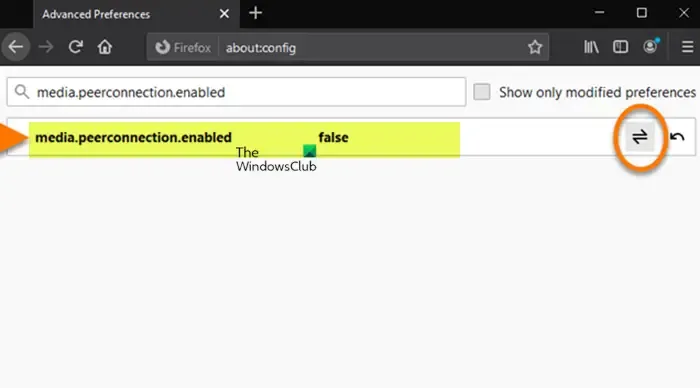
- Pobierz rozszerzenie przeglądarki Avast SecureLine VPN w sklepie Chrome Web Store lub dodatki do przeglądarki Firefox i włącz funkcję WebRTC Blocker.
- Uzyskaj następujące bezpłatne rozszerzenia innych firm, które blokują lub wyłączają WebRTC lub rozszerzenie, które blokuje wszystkie skrypty dostępne w odpowiednim sklepie internetowym. Należy pamiętać, że blokowanie skryptów zwiększa prywatność, ale może znacznie ograniczyć funkcjonalność przeglądarki, ponieważ wiele witryn polega na prawidłowym ładowaniu skryptów.
- Ogranicznik sieci WebRTC
- Ochrona przed wyciekiem WebRTC
- Bezpieczny skrypt
- Wyłącz WebRTC
- Kontrola WebRTC
- Pakiet zabezpieczeń NoScript
- Ręcznie zablokuj WebRTC w ustawieniach przeglądarki Firefox na stronie about:config, ustawiając wpis media.peerconnection.enabled na wartość false.
Jeśli korzystasz z przeglądarki Avast SecureLine, nie musisz instalować rozszerzenia przeglądarki Avast SecureLine VPN, ponieważ elementy sterujące Avast SecureLine VPN są już zintegrowane z przeglądarką. Gdy WebRTC jest zablokowany lub wyłączony, niektóre aplikacje do czatu wideo lub udostępniania plików, które zależą od funkcjonalności WebRTC, mogą nie działać poprawnie. Alternatywnie możesz uniknąć luki, używając przeglądarki, takiej jak Internet Explorer lub Safari, która nie stosuje WebRTC.
Aby zapobiec wyciekom DNS w Avast SecureLine VPN, wykonaj następujące czynności:
Zaktualizuj/użyj programu antywirusowego Avast
jeśli już używasz (w przeciwnym razie zainstaluj Avast Free AntiVirus dla komputerów z systemem Windows) wersji programu Avast Antivirus, upewnij się, że oprogramowanie jest aktualne, ponieważ najnowsza wersja aktywnie zapobiega wyciekom DNS na IPv4 dla komputerów z systemem Windows .
Wyłącz inteligentne rozpoznawanie nazw dla wielu adresów domowych
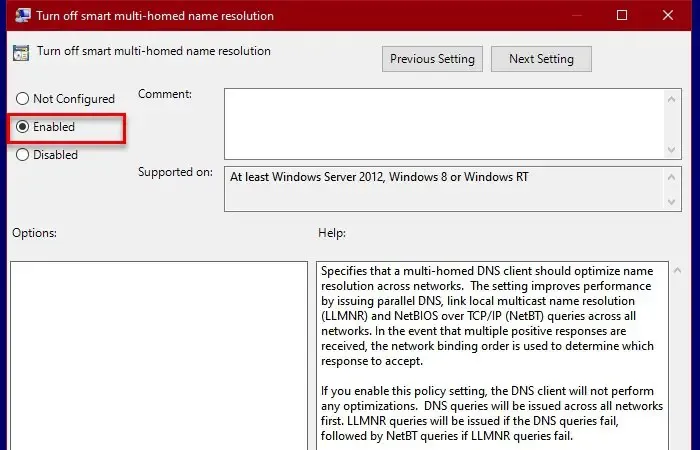
Inteligentne ustawienie rozpoznawania nazw dla wielu adresów domowych zapobiega wyciekom DNS w nowszych wersjach systemu Windows. To ustawienie ma na celu optymalizację zapytań DNS i poprawę wydajności. Jednak po włączeniu może narazić Cię na przejęcie DNS i wycieki DNS. Aby wyłączyć to ustawienie, postępuj zgodnie z instrukcjami w przewodniku dotyczącym wyłączania protokołów NetBIOS i LLMNR przez GPO w systemie Windows 11/10.
3] Jeśli Avast SecureLine VPN nie może nawiązać lub utrzymać połączenia, sprawdź, czy któraś z poniższych sugestii pomoże.
Mamy coś
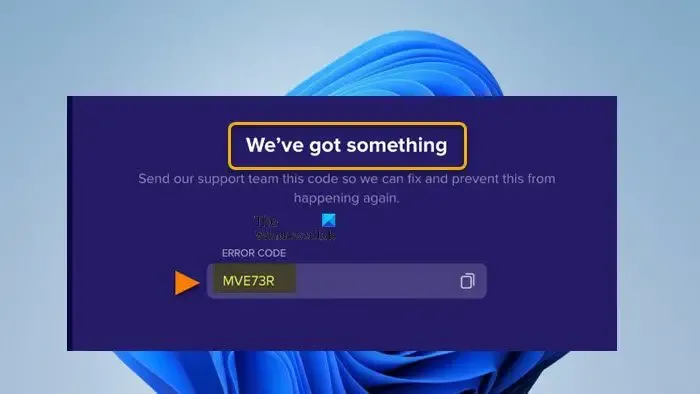
Ten błąd występuje, gdy połączenie VPN nie powiedzie się. Kiedy ten komunikat o błędzie jest wyświetlany, zwykle zawiera 6-cyfrowy kod błędu lub wiele 6-cyfrowych kodów błędu. Odpowiednią poprawką w tym przypadku może być dowolna z następujących czynności:
- Przetestuj połączenie VPN, zmieniając lokalizację serwera.
- Tymczasowo wyłącz oprogramowanie zabezpieczające innych firm (zaporę ogniową lub program antywirusowy, który czasami przerywa połączenia VPN), a następnie spróbuj ponownie połączyć się z VPN.
- Przetestuj swoją sieć Wi-Fi, łącząc się z inną siecią Wi-Fi lub konfigurując mobilny hotspot.
- Zmień ustawienia DNS na komputerze z systemem Windows 11/10.
- Ponownie zainstaluj Avast SecureLine VPN.
Osiągnięto maksymalną liczbę połączeń
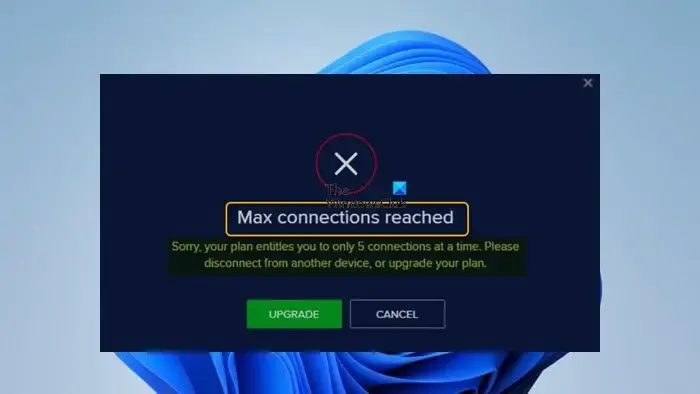
Ten błąd może wystąpić z następujących powodów.
- Uzyskałeś dostęp do VPN ze zbyt wielu urządzeń.
- Twój plan subskrypcji obejmuje ograniczoną liczbę udogodnień związanych z użytkowaniem urządzenia.
- Udostępniłeś licencję komuś innemu.
- Avast ograniczył Twoją licencję.
Aby rozwiązać ten problem, stosuje się następujące poprawki:
- Sprawdź i dezaktywuj licencję z innych urządzeń . Możesz sprawdzić, na ile urządzeń Twoja subskrypcja jest ważna, logując się na swoje Konto Avast powiązane z adresem e-mail podanym podczas zakupu subskrypcji, a następnie klikając kafelek Subskrypcje i sprawdzając limit urządzeń dla odpowiedniej subskrypcji obok Dostępne dla . Możesz też otworzyć wiadomość e-mail z potwierdzeniem zamówienia otrzymaną po zakupie i przewinąć do sekcji Twoje produkty , aby sprawdzić limit urządzeń dla każdego produktu obok Urządzenia. W przypadku, gdy osiągnąłeś już limit urządzeń, ale chcesz zacząć korzystać z subskrypcji na nowym urządzeniu, możesz przenieść subskrypcję z jednego urządzenia na drugie, najpierw odinstalowując produkt z oryginalnego urządzenia, a następnie instalując i aktywując produkt na nowym urządzeniu.
- Zaktualizuj swoją licencję . Jeśli otrzymasz kod aktywacyjny od osoby trzeciej lub kupisz telefon komórkowy, abonament może umożliwiać korzystanie z VPN na 1-5 urządzeniach, w zależności od planu. Z drugiej strony, jeśli kupisz jakikolwiek plan za pośrednictwem kanału standardowego, powinieneś osiągnąć limit dziesięciu urządzeń. Pamiętaj więc o uaktualnieniu licencji, aby móc korzystać z Avast SecureLine VPN na maksymalnej liczbie urządzeń zgodnie z wymaganiami.
- Zresetuj swoją licencję . Jeśli nie możesz wykonać żadnej z powyższych czynności lub scenariusz nie dotyczy Ciebie, ale problem nie został rozwiązany, możesz skontaktować się z firmą Avast w celu zresetowania licencji lub rozwiązania problemu. Aby uniknąć tego typu problemów, unikaj dzielenia się swoją licencją z kimś innym. I zawsze staraj się uzyskać subskrypcję z oficjalnego źródła.
SecureLine napotkał problem techniczny
Jeśli pojawi się ten komunikat o błędzie i dodatkowo ekran Avast SecureLine VPN jest pusty, wykonaj następujące czynności, aby rozwiązać problem:
- Uruchom ponownie komputer i spróbuj ponownie połączyć się z Avast SecureLine VPN.
- Ponownie zainstaluj Avast SecureLine VPN na swoim urządzeniu.
Twoja usługa Avast SecureLine VPN dobiegła końca
Otrzymasz tę wiadomość, jeśli Twoja subskrypcja Avast SecureLine VPN wygasła. Możesz kliknąć przycisk Odnów teraz , aby kupić nową subskrypcję podczas logowania się na Konto Avast.
Przepraszamy, serwer SecureLine odrzucił plik licencyjny
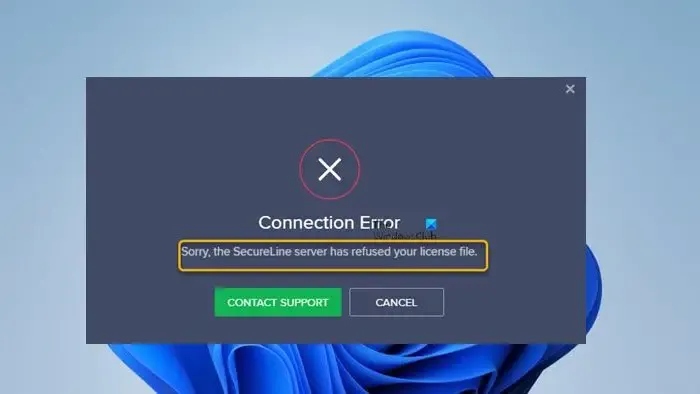
Jeśli Twoje konto zostało tymczasowo zawieszone z powodu naruszenia warunków Umowy licencyjnej użytkownika końcowego produktu, wystąpi ten błąd i konieczna będzie reaktywacja konta, kontaktując się z pomocą techniczną Avast. Jeśli jednak możesz potwierdzić, że tak nie jest, ale błąd nadal występuje, może to mieć inne przyczyny, w tym:
- Połączenie internetowe nie działa lub jest bardzo słabe.
- Powolny serwer VPN z powodu zbyt wielu użytkowników na tym konkretnym serwerze
- Masz innych klientów VPN zainstalowanych na swoim komputerze, stąd problemy z konfliktami.
W takim przypadku zastosowanie mają sugestie podane w punktach 3] i 9] powyżej w sekcji Ogólne rozwiązywanie problemów .
Przepraszamy, usługa Avast SecureLine nie odpowiada
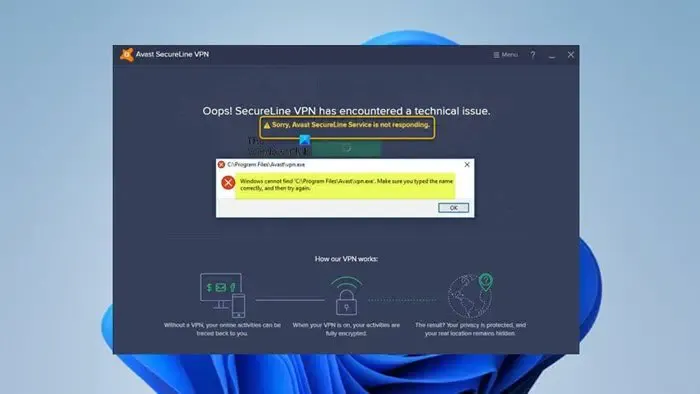
Ten błąd występuje z powodu ingerencji aplikacji innych firm lub jeśli lokalizacje VPN są przeciążone. Aby rozwiązać ten problem w tym przypadku, zastosuj następujące poprawki:
- Uruchom ponownie komputer.
- Upewnij się, że usługa Avast jest poprawnie skonfigurowana w Menedżerze usług systemu Windows.
- Rozwiązywanie problemów w stanie czystego rozruchu.
- Zmień lokalizację serwera Avast SecureLine VPN.
Mam nadzieję, że ten post okaże się pomocny! Jeśli nie, możesz skontaktować się z pomocą techniczną Avast w celu uzyskania dodatkowej pomocy lub przełączyć się na alternatywne rozwiązanie VPN.
Dlaczego na moim komputerze pojawił się Avast SecureLine VPN?
Jeśli po odinstalowaniu programu Avast SecureLine VPN ze swojego systemu oprogramowanie nadal jest obecne, możesz sprawdzić, czy aplikacja nie jest teraz używana przez innego klienta VPN. Możesz także sprawdzić ścieżkę pliku procesu, aby zobaczyć, do której aplikacji należy. Jeśli początkowo odinstalowałeś aplikację za pomocą aplikacji Ustawienia systemu Windows lub apletu Programy i funkcje w Panelu sterowania, sugerujemy użycie oprogramowania dezinstalacyjnego w celu czystego usunięcia.
Dlaczego mój komputer blokuje VPN?
Ten problem może wystąpić z powodu tymczasowych problemów z połączeniem sieciowym. Jeśli wcześniej udało Ci się połączyć z VPN w tej samej sieci Wi-Fi, odczekaj chwilę i spróbuj ponownie połączyć się z VPN. Sprawdź także ustawienia sieci lub zapory sieciowej, ponieważ dostęp VPN mógł zostać ograniczony, ponieważ niektóre sieci Wi-Fi nie zezwalają na połączenia VPN.



Dodaj komentarz